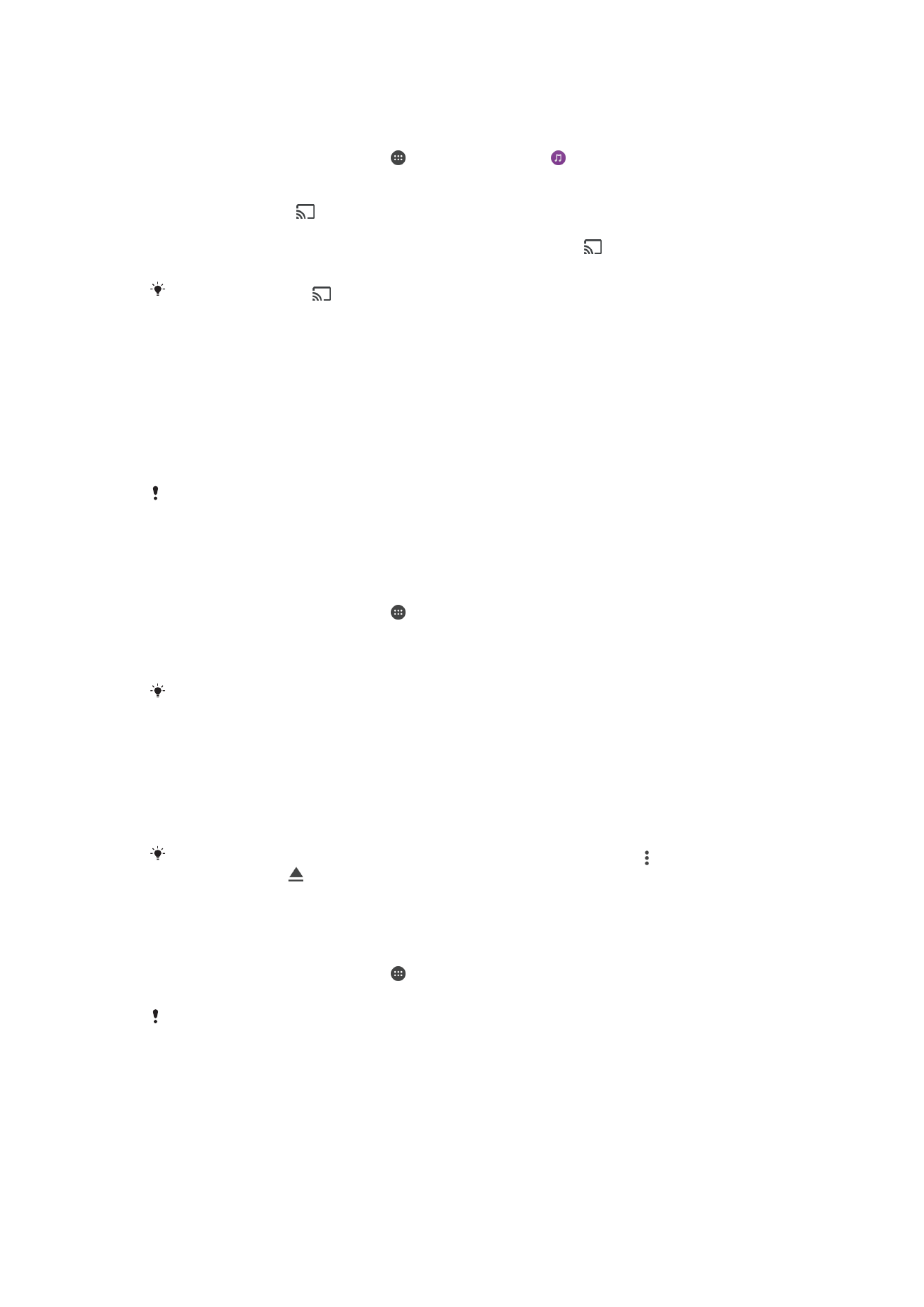
Seadme ühendamine USB-lisaseadmetega
Seadme ühendamiseks mõne USB-lisaseadmega (nt USB-massmäluseadmete,
mängupultide, USB-klaviatuuride ja USB-hiirtega) saate kasutada USB Type-C™-
hostiadapterit. Kui USB-lisaseadmel on USB Type-C-liides, pole USB Type-C-
hostiadapterit vaja.
USB Type-C-hostiadapterid on müügil eraldi. Sony ei garanteeri, et teie seade toetab
kõiki USB-lisaseadmeid.
Seadmel on katteta USB Type-C-liides. Kui kasutate seadet niisketes tingimustes, veenduge,
et liides oleks enne USB Type-C-kaabli ühendamist täiesti kuiv.
USB-massmäluseadme sisule juurdepääs USB Type-C™-hostiadaptri abil
1
Ühendage USB Type-C-hostiadapter oma seadmega, seejärel ühendage adapter
USB-massmäluseadmega.
2
Koputage kuval
Avakuva ikooni .
3
Leidke valikud
Seaded > Seadme ühendus > USB-ühenduvus ja koputage neid.
4
USB-mäluseadmes olevatele failidele ja kaustadele juurdepääsemiseks kasutage
failihaldurit, nt rakendust File Commander.
Võite ka avada seadmes asjakohase meediumirakenduse, et vaadata sisu otse. Näiteks saate
avada rakenduse Album USB-massmäluseadmetesse talletatud fotode vaatamiseks.
USB-massmäluseadme ühenduse katkestamine
1
Teavituspaani avamiseks lohistage olekuriba allapoole.
2
Koputage nooleikooni valiku
Android-süsteem kõrval.
3
Koputage ripploendis valikut
EEMALDA.
4
Eemaldage USB Type-C™-hostiadapter seadmest.
Kui teadaannet ei ilmu, koputage valikuid
Seaded > Talletuskoht ja mälu > > Täpsem >
Salvestusruum > valiku Kaasaskantav salvestusruum kõrval.
USB-lisaseadme ühendamine USB Type-C™-hostiadaptri abil
1
Ühendage USB Type-C-hostiadapter oma seadmega, seejärel ühendage adapter
USB-lisaseadmega.
2
Koputage kuval
Avakuva ikooni .
3
Leidke valikud
Seaded > Seadme ühendus > USB-ühenduvus ja koputage neid.
Mängukontrollerite ning USB heli- ja Etherneti-tarvikute seadistamiseks võib vaja minna
täiendavaid samme või tarkvara. Sony ei garanteeri, et teie seade toetab kõiki USB-
lisaseadmeid.
114
See on käesleva väljaande Interneti-versioon. © Ainult isiklikuks kasutamiseks.
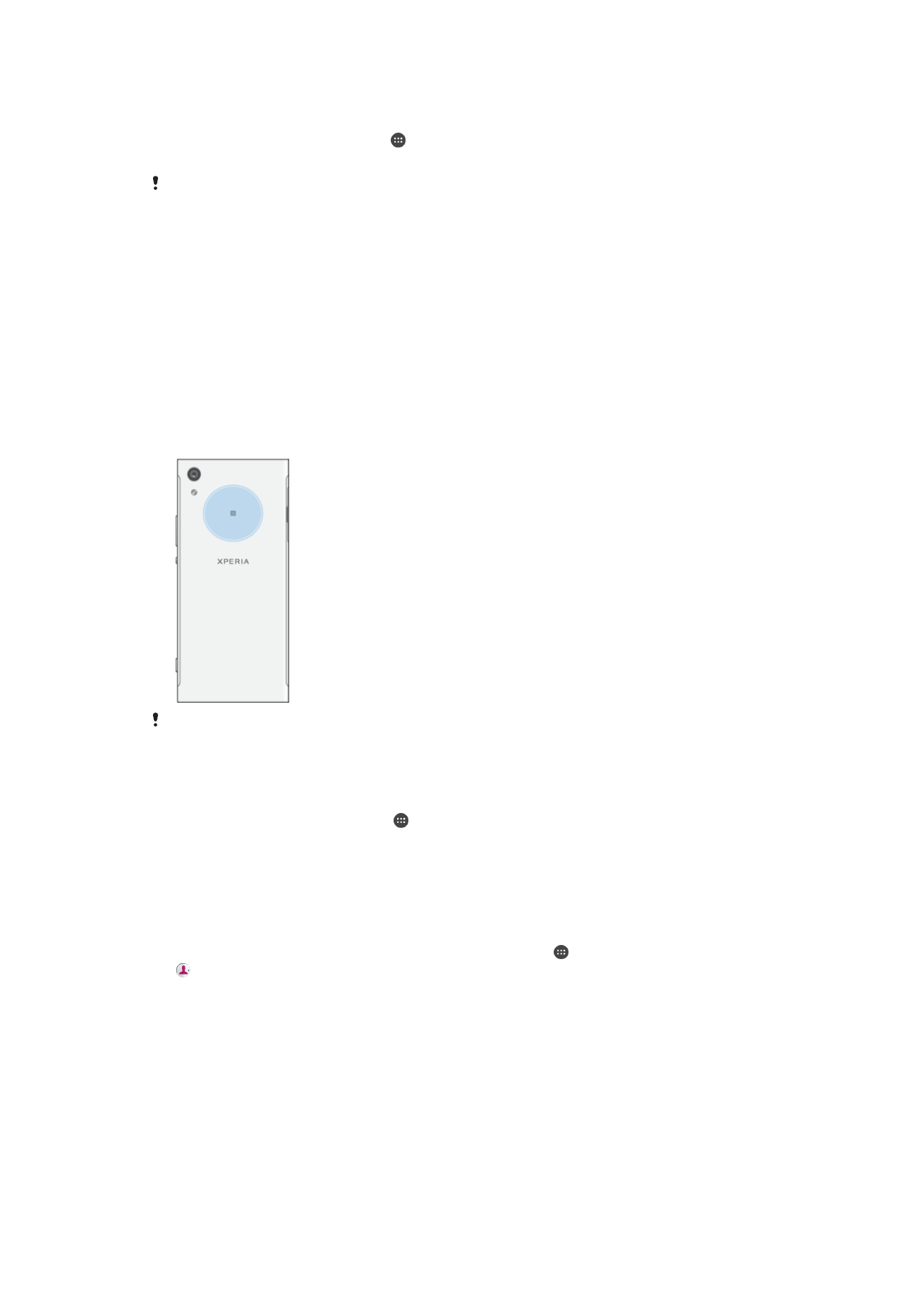
USB Type-C™-lisaseadme ühendamine USB Type-C-konnektori abil
1
Paigaldage USB Type-C-tarviku USB Type-C-pistik oma seadmesse.
2
Koputage kuval
Avakuva ikooni .
3
Leidke valikud
Seaded > Seadme ühendus > USB-ühenduvus ja koputage neid.
Sony ei garanteeri, et teie seade toetab kõiki USB Type-C-pistikuga USB Type-C-
lisaseadmeid.